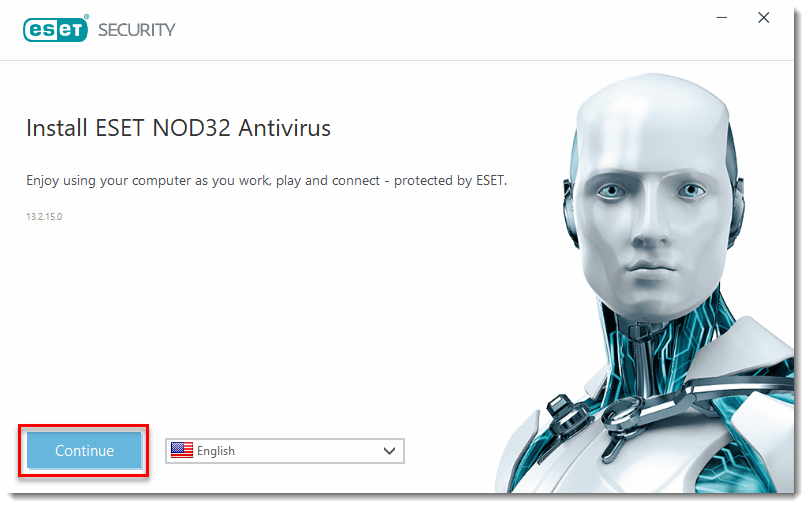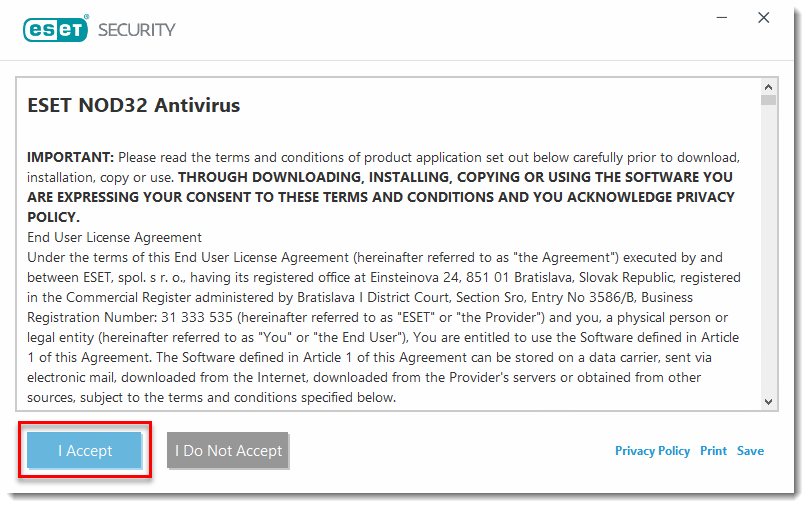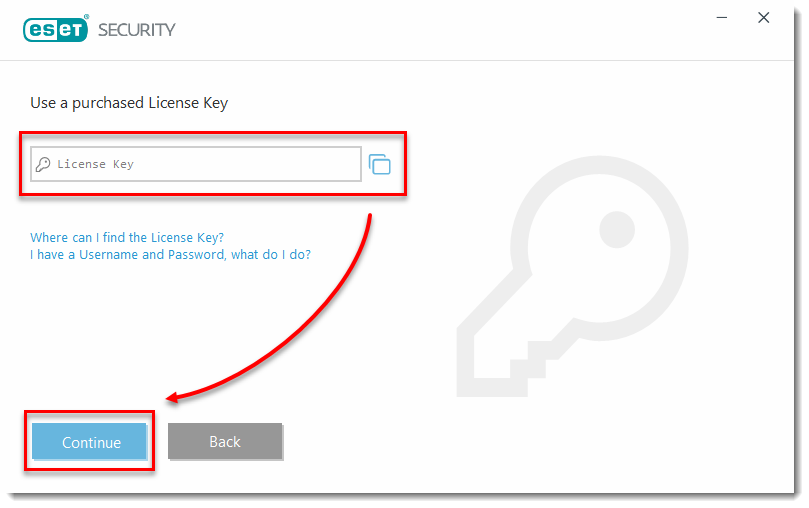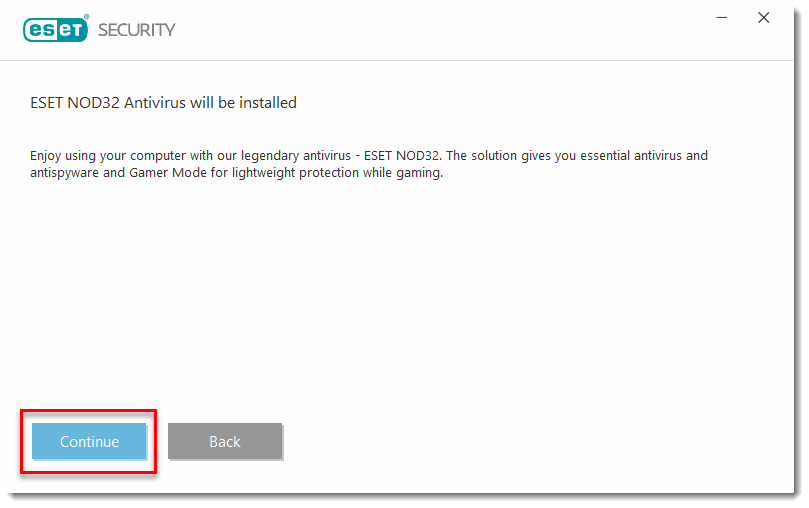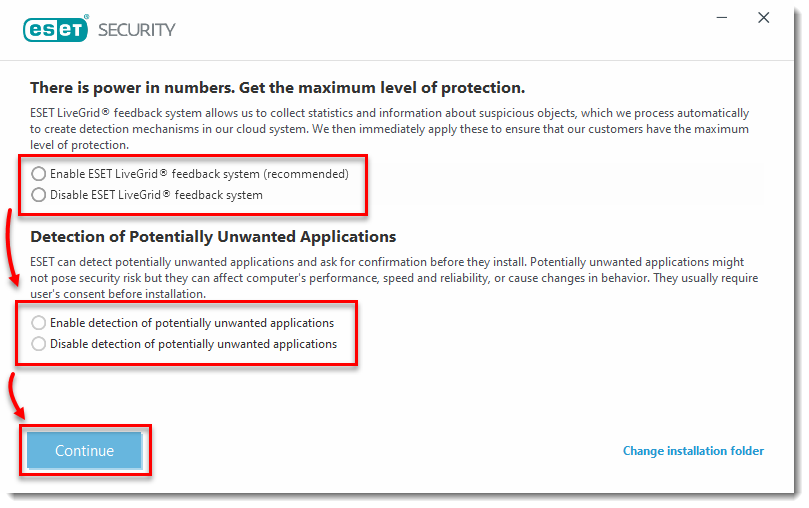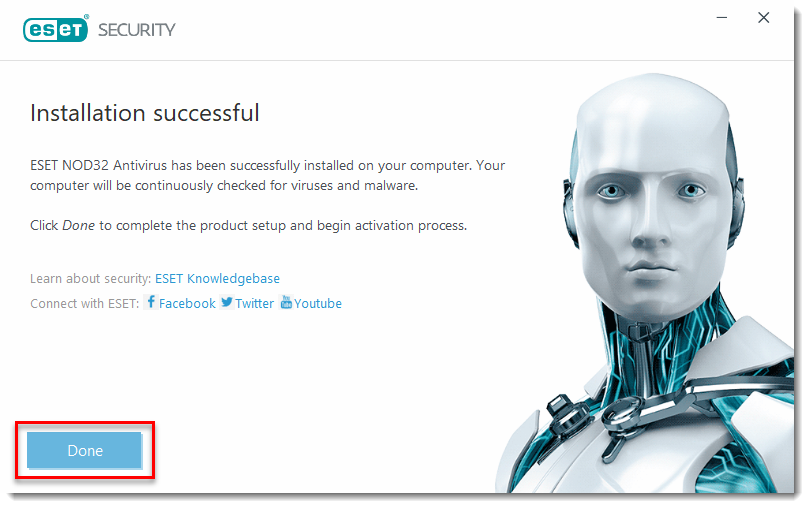آموزش نصب نرم افزار نود 32
در ابتدا هرگونه نرم افزار آنتی ویروس نصب شده قبلی را بر روی سیستم خود حذف کنید.
سپس از لینک زیر یکی از محصولات ایست را دانلود کنید
در ادامه راهنمای نصب نرم افزار نود 32 را به ترتیب برای شما شرح می دهیم
پس از دانلود فایل آنتی ویروس، آن را اجرا کنید.
در مرحله اول مطابق شکل زیر بر روی دکمه Continue کلیک کنید.
در مرله دوم با پذیرش توافقنامه شرکت ایست بر روی دکمه Accept کلیک کنید
پس از پذیرش توافقنامه ایست در پنجره باز شده مطابق شکل زیر اگر از قبل لایسنس خرید کرده اید بر روی گزینه Use a Purchased License Key کلیک کنید
و لایسنس خریداری شده که به صورت یک کد 20 رقمی است را وارد کینید بهتر است لایسنس را کپی بگیرید و سپس در این بخش بچسبانید در هنگام کپی کردن دقت کنید هیچ کارکتر اضافه یا کمتر را کپی نکنید.
اگر تصمیم به خرید لایسنس نود 32 ندارید بر روی Skip Activation کلیک کنید. و در آینده می توانید از سایت ما یا سایر سایت ها برای خرید لایسنس نود 32 اقدام کنید
پس از وارد کردن لایسنس بر روی Continue کلیک کنید
ممکن است پس از وارد کردن لایسنس خطا 20002 را دریافت کنید که این صورت راهمای حل مشکل خطا ECP 2002 در آنتی ویروس نود 32 را بخوانید
در ادامه پس از تایید لایسنس روی گزینه Continue کلیک کنید
این مرحله به دلخواه شما انجام میشود
گزینه Live Grid
شما می توانید بخش ESET Live Grid را فعال یا غیر فعال کنید
در صورت فعال کردن این بخش نرم افزار تحت اجرا توسط شما با میلیون ها فردی که ممکن است این برنامه اجرا کنند توسط متخصصان ESET پردازش میشود و اگر تشخیص داده شود که این نرم افزار یک بدافزار است آن را نرم افزار توسط ایست مسدود می شود.
در واقع با فعال کردن این بخش به شرکت ESET کمک می کنید تا ویروس ها و بد افزار های بیشتری را توسط کاربرانی نظیر شما پیدا کند
گزینه detection of potentially unwanted applications
شما با فعال کردن این گزینه به ایست اجازه می دهید تا برنامه های ناخواسته، ناامن و مشکوک را قبل از نصب در کامپیوتر شما شناسایی کند و مانع نصب نرم افزار بر روی سیستم شما شده و آن را بدون اجازه شما از سیستم شما حذف خواهد کرد
در ادامه پس از انتخاب گزینه ها بر روی Continue کلیک کنید
با فعال کردن این گزینه به ایست کمک میکنید تا تا محصولات خود را ببهود ببخشند و در صورت تمایل می توانید این گزینه را فعال یا غیر فعال کنید.
و پس از اتمام مراحل نصب یک نوار سبز رنگ شروع به نصب نرم افزار می کند و پس از مدتی پیغامی مبنی بر نصب با موفقیت اجام شد را واهید داد و پس از بر روی دکمه Done کلیک کنید
مراحل نصب به اتمام رسید و شما از حالا می توانید از امنیت محصول قدرتمند ایست لذت ببرید.
توجه:
دقت کنید اگر لایسنس را خرید نکرده باشید همچنان کامپیوتر شما در معرض خطر است و با نصب آنتی ویروس بدون لایسنس هیچ امنیتی در سیستم شما حفظ نمی شود.